No nosso dia-a-dia, tomar decisões baseadas em condições é uma coisa bastante recorrente. Na hora de construirmos nossas planilhas, é natural que esse tipo de situação ocorra com frequência, principalmente na hora de definirmos as regras de negócio que estamos aplicando no nosso arquivo.
Para facilitar nosso trabalho com esse tipo de situação, o Excel dispõe de funções que nos auxiliam a direcionar qual cálculo ou ação a planilha deve tomar, dada uma determinada condição. Nesta série de artigos vamos aprender um pouco mais sobre elas na prática e em como cada uma delas pode nos ajudar no dia a dia.
O que é uma função lógica?
Indo direto ao ponto, funções lógicas são utilizadas para testar se uma situação é VERDADEIRA ou FALSA. Dependendo do resultado desse teste, você pode tomar a decisão A ou B.
Resumindo, a ideia do teste de uma função lógica é essa:
SE VARIÁVEL TESTE ENTÃO AÇÃO VERDADEIRO SENÃO AÇÃO FALSO
Trazendo para um caso real, vamos pegar um professor que precisa criar uma lógica para saber se seus alunos estão APROVADOS ou REPROVADO:
SE NOTA MAIOR QUE 5 ENTÃO APROVADO SENÃO REPROVADO
Nessa lógica, testamos se a NOTA é MAIOR do que 5. Se verdadeiro, aprovamos o aluno, caso contrário reprovamos.
Quais são as funções lógicas?
As principais funções lógicas do Excel são: SE (IF), E (AND) e OU (OR). Podemos considerar a função SE (IF), como sendo a principal e as funções E (AND) e OU (OR) como um apoio à ela para fazermos testes mais complexos. Neste artigo, vamos concluir o entendimento completo da função SE.
Função SE (IF) na Prática
A função SE é a principal função lógica que temos à nossa disposição no Excel para realizar esse tipo de teste. Seguindo o nosso exemplo do professor, vamos construir uma planilha onde uma vez que a nota do aluno é inserida, vamos decidir se ele está APROVADO OU REPROVADO.
A função SE é escrita da seguinte forma; utilizando 3 parâmetros em sua sintaxe:
SE(teste_lógico; [valor_se_verdadeiro]; [valor_se_falso])Sendo que:
- Teste Lógico: é o teste que queremos realizar para determinar o VERDADEIRO ou FALSO da nossa situação
- Valor se Verdadeiro: é a ação que devemos tomar caso o nosso teste lógico retorne VERDADEIRO
- Valor se Falso: é a ação que devemos tomar caso o nosso teste lógico retorne FALSO
Traduzindo para a nossa situação, a nossa lógica de preenchimento vai ser mais ou menos a seguinte:
- Teste Lógico: NOTA maior que 5
- Valor se Verdadeiro: APROVADO
- Valor se Falso: REPROVADO
Tranquilo, né?!
Agora vamos pro Excel!
Vamos trabalhar com a seguinte lista de Alunos e precisamos determinar na coluna C a situação de cada um deles, ou seja: APROVADO ou REPROVADO
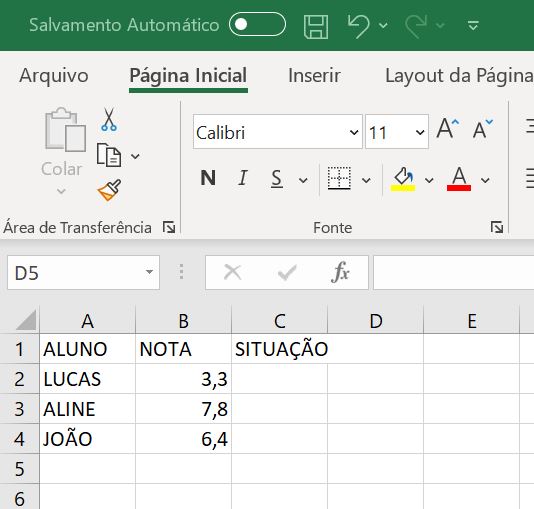
Como próximo passo, vamos inserir a fórmula seguindo a estratégia que acabamos de definir, usando como base para o teste o que está na coluna de NOTA (B).
Importante: Quando o valor que desejamos retornar é um TEXTO (que é o nosso caso), devemos colocar o mesmo sempre entre ASPAS (‘“), como no exemplo acima
Pronto! Agora é só repetir a fórmula para as células de baixo e teremos o cálculo para todos os alunos
Conclusão
Agora que você dominou a função SE, aposto que esse conceito de teste lógico ficou bem mais fácil. Para os próximos artigos vamos nos aprofundar nas demais funções e em como juntas elas são capazes de resolver problemas bem mais complexos.
Até a próxima!
Lucas